Win10自带照片应用聚焦效果:点亮照片局部
摄影爱好者们都晓得,拍照的时候,焦距可是个关键因素呢。要是焦距没调好,那照片就会变得模糊不清。Win10系统自带的照片软件可以帮咱们处理这个问题。它有个中间聚焦的功能,这个功能能让照片的某些部分变得明亮起来。
在WIN10系统里,有自带的照片软件,你可以用这个软件把想要编辑的照片打开。

点击图片的某个部分,就会有隐藏的工具栏显示出来,接着再点击“编辑”这个命令。
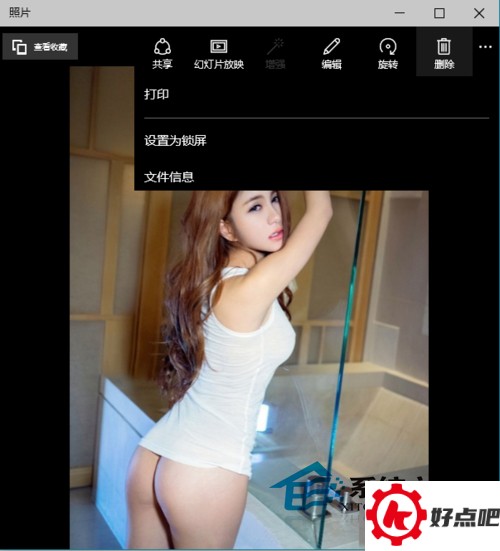
在WIN10系统自带的照片软件里,进入编辑模式后,在界面左边找到并点击“效果”这个选项。接着,在弹出的“效果”命令菜单当中,再点击“选择性聚焦”这一项。
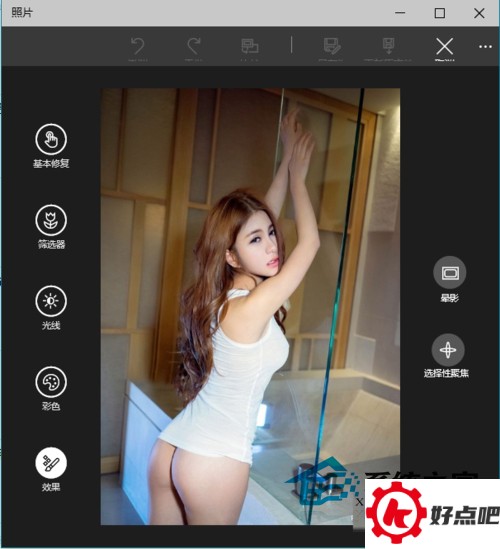
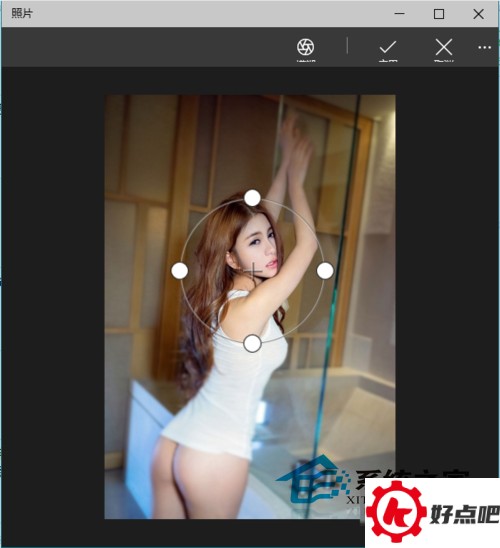
更改选择性聚焦的四个调节点,就能改变聚集形状。移动圆形的位置,就可以选择聚焦的位置,这样圈外就会呈现出模糊的效果。
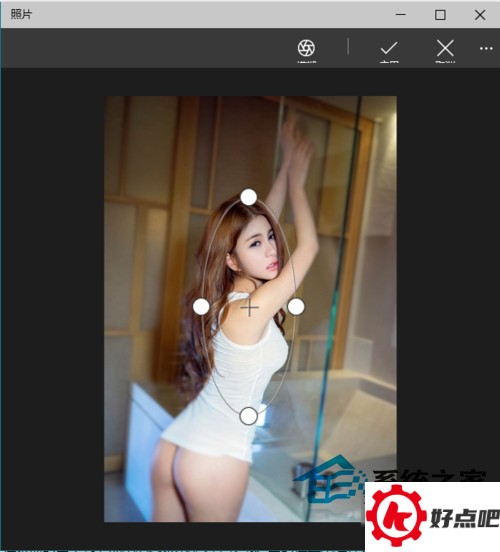
先在工具栏上点击“应用”命令,接着点击“另保存”或者“更新源文件”,这样就能保存图片了。
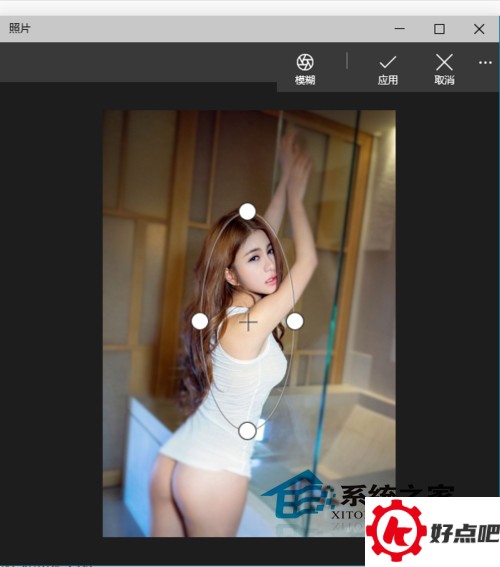
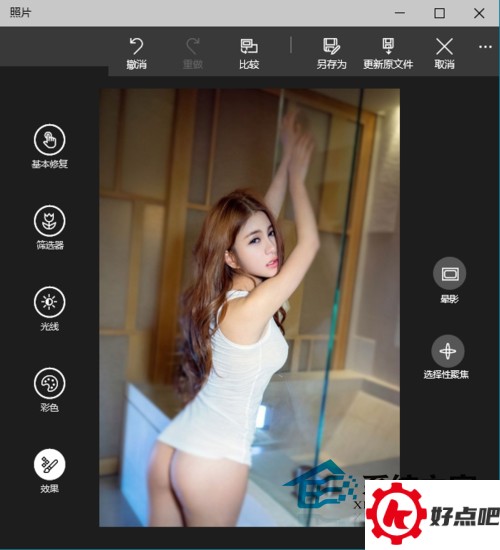
Win10系统的照片软件,在效果选项里有个聚焦功能。这个功能挺有趣的,我们能手动对想要聚焦的区域进行调节。一旦调节好,区域之外就会变得模糊起来,而这样做呢,反倒把聚焦区域内那种鲜明的效果给烘托出来了。就好比我们拍一张人物在花丛中的照片,把人物所在的区域聚焦,周围的花丛变模糊后,人物就更加突出了,整个照片看起来就更有个性了。





